So ändern Sie die Uhrzeit auf Ihrem Fitbit

Du fragst dich, wie du die Uhrzeit auf deinem Fitbit ändern kannst?
In diesem Blog finden Sie eine einfache Anleitung, wie Sie die Uhrzeit auf allen Fitbit-Trackern und Smartwatches ändern können.
Wenn du dich fragst, wie du die Zeit auf deinem Fitbit ändern kannst, bist du hier genau richtig.
Eine genaue Uhrzeit auf deinem Fitbit-Fitness-Tracker ist wichtig, um deine täglichen Aktivitäten und Fortschritte zu verfolgen.
Zum Glück ist das Ändern der Uhrzeit auf Fitbit-Geräten ein schneller und einfacher Prozess, der in wenigen Schritten erledigt werden kann.
In diesem Blog geben wir Ihnen eine Schritt-für-Schritt-Anleitung, mit der Sie die Uhr auf Ihrem Fitbit-Gerät ganz einfach einstellen können, um sicherzustellen, dass sie das richtige Datum und die richtige Uhrzeit anzeigt.
Außerdem zeigen wir Ihnen, wie Sie die Zeitzoneneinstellung vornehmen und von einer 12- auf eine 24-Stunden-Uhr umstellen können.
Schritt-für-Schritt-Anleitung.
Man vergisst leicht, wie wichtig es ist, die Zeit im Blick zu behalten - bis es zu spät ist!
Aber ehrlich gesagt, verbringen wir einen Großteil unserer Zeit mit Zeitmanagement, sei es mit einem Wecker, um morgens zur richtigen Zeit aufzustehen, mit einem Blick auf die Uhr, um den Bus nicht zu verpassen, mit der Verwaltung der Zeit, die wir für verschiedene Aufgaben bei der Arbeit aufwenden usw.
Die Zeiten, in denen man die Zeit auf der Uhr durch Drehen eines kleinen Knopfes und Beobachten der Ziffernblätter manuell einstellen musste, sind längst vorbei.
Die Dinge sind einfacher geworden, und egal, ob Sie eine Smartwatch oder ein Smartphone verwenden, um die Zeit zu überprüfen, sie finden normalerweise Ihren Standort und Ihre Zeitzone und stellen automatisch die richtige Zeit ein.
Schließlich handelt es sich um ein intelligentes Gerät.
Aber selbst in unserer modernen Welt, in der man die Uhr nicht mehr manuell einstellen muss, indem man sie einmal im Jahr zur Sommerzeit von der Wand abhebt, braucht man manchmal ein wenig Hilfe, um die Zeit nicht falsch zu stellen.
In unserem Leitfaden findest du alle Anweisungen, die du brauchst, um die Zeit auf deiner Fitbit mit ein oder zwei Fingertipps zu ändern.
Wir zeigen dir, wie du deine Fitbit-Einstellungen anpasst, auf welchem Teil deines App-Bildschirms sich das Symbol befindet, wie du dein Fitbit-Gerät synchronisierst und wie der Synchronisierungsprozess funktioniert.
Glaub uns, es gibt für alles eine einfache Lösung.
Das Einstellen der Uhrzeit auf einem Fitbit ist nicht viel schwieriger als der Zugriff auf die Einstellungen in deiner Fitbit-App - also schauen wir uns an, wie es geht.
Allgemeine Zeiteinstellungen.
Um es einfach auszudrücken: Wenn Sie auf die Zeiteinstellungen zugreifen möchten, müssen Sie dies in der Fitbit-App oder auf der Fitbit-Website tun.
Sobald Sie Ihre Fitbit-App geöffnet haben, klicken Sie einfach auf Ihr Profilbild (oben links in der App).
Hier finden Sie einige Ihrer persönlichen Informationen, und von dieser Seite aus können Sie verschiedene Einstellungen ändern.
Wenn Sie die Zeit auf Ihrem Fitbit ändern möchten, können Sie dies tun, indem Sie weiter unten auf App-Einstellungen klicken, wo Sie auch andere erweiterte Einstellungen finden.
Da es sich bei Ihrem Fitbit um eine Smartwatch und nicht um eine analoge Uhr handelt, müssen Sie nicht viel selbst tun.
Ihr Fitbit und die Fitbit-App sorgen mit der automatischen Zeitzonensynchronisierung (die sich automatisch an Ihre aktuelle Zeitzone anpasst) dafür, dass Sie nichts tun müssen.
Als allgemeine Faustregel gilt, dass die Zeit auf Ihrem Fitbit immer korrekt ist und Sie nur Ihr Fitbit synchronisieren müssen, um sie auf dem neuesten Stand zu halten.
Zeitzonen.
Es ist auch wichtig, die Zeit im Auge zu behalten, wenn man reist, sei es im Ausland oder ohne den Ort zu verlassen, an dem man sich gerade befindet.
Heutzutage wird die korrekte Zeitzonensynchronisierung auf Ihrem Mobilgerät automatisch eingestellt, wenn Sie verreisen, und Sie müssen es am neuen Zielort nur noch mit den Daten verbinden, um Ihr Gerät mit der neuen Zeitzone zu synchronisieren.
Aber kein Gerät ist unfehlbar, und wenn du (aus irgendeinem Grund) dein Fitbit manuell synchronisieren musst, erfährst du hier, wie das geht.
Ändern Sie die Uhrzeit auf Ihrem Fitbit (mit der Fitbit-App).
Fitbit-App mit iOS-Gerät.
- Öffnen Sie die Fitbit-App auf Ihrem Handy
- Klicken Sie auf die Registerkarte Heute und navigieren Sie zu Ihrem Profilbild/Kontosymbol
- Öffnen Sie die App-Einstellungen und navigieren Sie zu Zeitzone
- Deaktivieren Sie die Option Automatisch festlegen (die automatische Zeitzonenfunktion erledigt dies normalerweise für Sie)
- Tippen Sie stattdessen auf Zeitzone und ändern Sie die Zeitzone manuell in diejenige, in der Sie sich gerade befinden. Wenn Sie auf Zeitzone tippen, wird eine lange Liste mit verschiedenen Zeitzonen und ihren Abkürzungen angezeigt, so dass Sie sich leicht für eine entscheiden können
- Jetzt musst du nur noch dein Fitbit-Gerät manuell synchronisieren, und schon bist du fertig!
Fitbit-App mit Android-Gerät.
- Öffnen Sie die Fitbit-App auf Ihrem Handy
- Klicken Sie auf die Registerkarte Heute und tippen Sie auf Ihr Profilbild/Symbol
- Deaktivieren Sie in dieser Ansicht die Option Automatische Zeitzone
- Klicken Sie auf Zeitzone auswählen und wählen Sie die Zeitzone aus, in der Sie sich gerade befinden
- Zum Schluss synchronisieren Sie Ihr Fitbit und schon kann es losgehen!
Ändern Sie die Uhrzeit auf Ihrem Fitbit (über die Fitbit-Website).
Wusstest du, dass du nicht die Fitbit-App auf deinem Handy brauchst, um deine Fitbit-Zeit zu ändern? Das kannst du ganz einfach von deinem Desktop aus tun, indem du die Fitbit-Website aufrufst
So geht's.
- Melden Sie sich bei Ihrem Konto auf der Fitbit-Website an und klicken Sie auf die Einstellungen (Zahnradsymbol in der rechten Ecke des Bildschirms)
- Klicken Sie auf dieser Seite unter Einstellungen auf Persönliche Informationen
- So ändern Sie die Zeitzone unter Erweiterte Einstellungen
- Sobald Sie Ihren aktuellen Standort ausgewählt haben, klicken Sie einfach unten auf der Seite auf Senden, um Ihr Gerät zu synchronisieren
Wechseln Sie von einer 12-Stunden- zu einer 24-Stunden-Uhr (mit der Fitbit-App).
Ganz gleich, ob es nur darum geht, was du gewohnt bist oder ob du aus Bequemlichkeit die eine der anderen vorziehst: Eine 24-Stunden-Uhr (manchmal auch als militärische Zeit bekannt) im Vergleich zu einer 12-Stunden-Uhr kann unnötige Verwirrung stiften oder dir vorgaukeln, dass du die falsche Zeit hast.
Zum Glück haben die Fitbit Smartwatches eine einfache Lösung für die Umstellung zwischen den beiden.
- Öffnen Sie die Fitbit-App und klicken Sie auf die Registerkarte Heute
- Navigieren Sie zu Ihrem Profil und klicken Sie auf App-Einstellungen
- Klicken Sie auf Zeitanzeige de Uhr und wählen Sie die gewünschte Einstellung: 24 Stunden oder 12 Stunden
- Synchronisiere dein Gerät und du siehst deine bevorzugte Zeiteinstellung angezeigt
Wechseln Sie von einer 12- zu einer 24-Stunden-Uhr (über die Fitbit-Website).
Wie bei der Umstellung auf eine andere Zeitzone können Sie auch von Ihrem Computer aus die Uhrzeit von einer 12- auf eine 24-Stunden-Uhr umstellen.
Und so geht's.
- Melden Sie sich auf der Fitbit-Website an und klicken Sie auf das Einstellungssymbol (das Symbol, das wie ein Zahnrad aussieht) in der rechten Ecke der Seite
- Klicken Sie auf dem Dashboard auf Einstellungen und navigieren Sie zu Persönliche Informationen
- Auf dieser Seite können Sie die bevorzugte Zeitzone auswählen, indem Sie auf die Zeitanzeige de Uhr klicken
- Wenn Sie fertig sind, scrollen Sie zum Ende der Seite, klicken Sie auf Senden und synchronisieren Sie dann Ihr Gerät
Und da haben Sie es: alle Möglichkeiten, die Zeit auf einem Fitbit zu ändern, sei es über die App auf Ihrem Gerät oder über Ihren Computer. Dies sind alle Anweisungen, die du brauchst, wenn du kürzlich die Zeitzone gewechselt hast oder dein Fitbit einfach die falsche Zeit anzeigt.
Die Korrektur ist nur ein oder zwei Fingertipps entfernt.
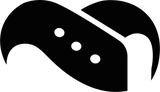
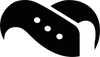






Hinterlassen Sie einen Kommentar